文件夹xp
第2章WindowsXP操作系统l掌握操作系统的概念l掌握操作系统的启动、退出、重启和注销l掌握操作系统中桌面的三个主要组成部分l掌握操作系统的基本操作l掌握系统中资源管理器、控制面板的应用l掌握中常用工具的使用l掌握常用输入法的使用及输入法工具栏的应用WindowsXP是Microsoft公司推出的一款操作系统,它结合了中文Windows2000的稳定性、安全性和中文WindowsMe的易用性,具有最新、最丰富的网络和娱乐功能.
就目前来说,WindowsXP具有家庭版和专业版两个版本.
WindowsXP家庭版(WindowsXPHomeEdition)是为个人或者家庭用户而设计的,包括数字多媒体、家庭连网和通信的体验.
WindowsXP专业版(WindowsXPProfessional)是为各种规模的企业和需要最高计算体验的用户而设计的操作系统.
WindowsXP专业版增加了远程访问,提高了安全性,具备更高的性能、管理功能以及多语言特性,提高了用户的工作效率,使用户接入网络变得更加方便.
2.
1操作系统概述2.
1.
1操作系统的概念操作系统(OperatingSystem,简称OS)是一组控制和管理计算机硬件和软件资源,合理组织计算机的工作流程,并向用户提供各种服务,方便用户使用计算机的系统程序的集合.
操作系统实质是为裸机配置的一种系统软件,是用户和用户程序与计算机之间的接口,是用户程序和其他程序的运行平台和环境.
它有效地控制和管理计算机系统的各种硬件和软件资源,合理地组织计算机系统的工作流程,为方便用户最大限度地使用计算机资源发挥着作用.
2.
1.
2操作系统的功能从资源管理的观点来看,操作系统的功能主要包括:处理器管理、存储器管理、设备管理和文件管理.
从用户角度看,操作系统还必须为用户提供方便的用户接口.
此外,由于网络的发展和普及,在现代操作系统中又增加了面向网络的服务和功能.
1.
处理器管理在早期的计算机系统中,一旦某个程序开始运行,它就占用了整个系统的所有资源,直大学计算机基础教程及实验指导(第二版)30到该程序运行结束,这就是所谓的单道程序系统.
在该系统中,任何时刻内存中只有一道程序,一个程序运行结束后才能运行下一个程序,因此,系统的资源利用率不高.
为提高系统资源的利用率,后来的操作系统都允许将多道程序加载到内存中,这些程序并发执行,从而提高了资源的利用率,这就是多道程序系统.
多道程序系统的主要任务之一是对处理器的时间进行合理分配、对处理器的运行实施有效的管理,从而提高CPU的利用率.
在多道程序系统中,处理机的分配和运行都是以进程为单位的,因此处理机管理又称为进程管理.
进程就是一个正在运行的程序.
在Windows、UNIX、Linux操作系统中,用户可以查看到当前正在执行的进程.
例如,在WindowsXP中,同时按下Ctrl+Alt+Del键,可以打开"Windows任务管理器"对话框,在"应用程序"选项卡和"进程"选项卡中可分别查看正在运行的应用程序和正在运行的进程,如图2.
1所示.
图2.
1查看正在运行的应用程序(左)和正在运行的进程(右)2.
存储器管理存储器管理主要是管理内存资源,为多道程序的运行提供良好的环境,方便用户使用存储器,提高存储器的利用率以及从逻辑上扩充内存.
为此,存储器管理主要包括内存分配与回收、内存保护、地址映射和内存扩充等功能.
l内存分配与回收.
内存分配指系统按照一定的内存分配算法,为程序分配内存空间;内存回收指系统对于进程不再需要的内存,进行回收释放.
l内存保护.
确保每道程序都能在自己的内存空间运行,彼此互不干扰.
操作系统采用硬件和软件相结合的方法来实现内存保护.
l地址映射.
进程逻辑地址到内存物理地址的映射.
l内存扩充,实现虚拟存储器.
内存扩充是借助虚拟存储器技术,利用大容量的外存空间,从逻辑上扩充内存,给应用程序提供一个比物理内存大得多的存储空间,从而更好地实现多任务并发执行.
在WindowsXP中,右击桌面上的"我的电脑",在快捷菜单中选择"属性"命令,打开"系统属性"对话框,选择"高级"选项卡,在"性能"区域中单击"设置"按钮,打开"性能选项"对话框,在该对话框的"高级"选项卡中,就可以查看和设置系统的虚拟内存大小,如图2.
2所示.
第2章WindowsXP操作系统31图2.
2"系统属性"对话框(左)和"性能选项"对话框(右)3.
设备管理设备管理的主要任务是管理计算机系统中所有的输入输出设备,为用户提供良好的使用设备的界面和接口.
4.
文件管理在计算机系统中,通常把数据和程序以文件的形式存放在外存储器上供用户使用.
文件管理的任务是有效地支持文件的存储、检索和修改等操作,解决文件共享、保密和保护问题,使用户能方便、安全地访问文件.
5.
用户接口操作系统是用户使用计算机的接口.
用户接口有两种类型:l命令接口和图形用户界面:用户通过交互方式对计算机进行操作.
l程序接口:程序接口又称应用程序接口,主要为编程人员提供.
应用程序通过程序接口可以调用操作系统提供的功能.
2.
1.
3操作系统的分类1.
按与用户对话的界面分类(1)命令行界面操作系统.
用户只能在命令提示符后输入命令才能操作计算机,如MSDOS、Novell等.
(2)图形用户界面操作系统.
在这类操作系统中,每个文件、文件夹和应用程序都可以用图标表示,所有命令组织成菜单或按钮形式列出,如WindowsXP/2000、WindowsNT等.
2.
按操作系统的工作方式分类(1)单用户单任务操作系统.
指一台计算机同时只能有一个用户在使用,该用户一次只能提交一个作业,如MSDOS、PCDOS等.
(2)单用户多任务操作系统.
指一台计算机只能有一个用户在使用,但它允许用户一次提交多项任务,如Windows95/98等.
(3)多用户多任务分时操作系统.
该操作系统允许多个用户共享同一台计算机的资源,即在一台计算机上连接几台甚至十几台终端机,终端机可以没有自己的CPU与内存,只有键大学计算机基础教程及实验指导(第二版)32盘与显示器,每个用户都通过各自的终端机使用这台计算机的资源,计算机按固定的时间片轮流为各个终端服务,如WindowsXP、UNIX.
3.
按操作系统的功能分类(1)批处理操作系统.
用户将作业交给系统操作员,系统操作员将许多用户的作业组成一批作业,之后输入到计算机中,在系统中形成一个自动转接的连续的作业流,然后启动操作系统,系统自动、依次执行每个作业.
最后由操作员将作业结果交给用户.
(2)分时操作系统.
利用分时技术的一种联机的多用户交互式操作系统,每个用户可以通过自己的终端向系统发出各种操作控制命令,完成作业的运行.
分时是指把处理机的运行时间分成很短的时间片,按时间片轮流把处理机分配给各联机作业使用.
典型的分时操作系统有UNIX、Linux等.
(3)实时操作系统.
实时操作系统指系统能及时响应外部事件的请求并在规定的时间内完成处理,控制所有实时任务协调一致地运行.
如果系统超出了响应的时间,就失去了控制的时机,控制也就失去了意义.
(4)网络操作系统.
网络操作系统是基于计算机网络的,是在各种计算机操作系统上按网络体系结构协议标准开发的软件,包括网络管理、通信、安全、资源共享和各种网络应用.
其目标是相互通信及资源共享.
随着计算机体系结构的发展,又出现了多种操作系统,如嵌入式操作系统、个人操作系统和分布式操作系统.
2.
2WindowsXP操作系统概述2001年年底,微软公司推出了WindowsXP操作系统.
WindowsXP采用WindowsNT/2000的核心技术,充分继承了Windows2000的稳定性、可靠性和可管理性,同时又具有良好的用户界面和易用性.
"XP"是英文"experience"(体验)的缩写,意味着WindowsXP让用户充分体验到更有效的人机交互以及Internet带来的信息扩展,并从中感受到更多的乐趣.
2.
2.
1WindowsXP的安装在计算机中安装中文版WindowsXP时,计算机应具备以下安装环境:lCPU为奔腾II300MHz以上l内存为128MB以上l可用磁盘空间应在5GB以上l安装WindowsXP系统的分区大小为6~10GB安装方法可以通过多种方式进行,通常使用的有:(1)升级安装:从现有的老版本的Windows操作系统升级到WindowsXP;(2)全新安装:即独立于其他操作系统的完整安装.
操作系统的安装方法比较简单,只需按照安装光盘中的提示操作即可,这里不再赘述.
2.
2.
2WindowsXP的启动与退出1.
WindowsXP的启动启动操作系统是把操作系统的核心程序从启动盘(通常是硬盘)中调入内存并运行的过第2章WindowsXP操作系统33程.
启动WindowsXP,一般有3种启动方式:l冷启动:也称加电启动,用户只需打开计算机电源开关即可.
l重新启动:可通过执行"开始"→"关闭计算机",在"关闭计算机"对话框中选择"重新启动"命令.
l复位启动:用户只需按一下主机箱面板上的Reset按钮(也称复位按钮)即可.
注意:每次启动中文WindowsXP都需要输入用户名和密码,因此用户务必要记住自己的用户名和密码.
另外,还特别要注意记住管理员用户的名称和密码.
通常管理员用户名都为Administrator.
2.
WindowsXP的退出使用完计算机后,需要正确退出WindowsXP,具体操作步骤如下:(1)关闭所有打开的窗口和正在运行的应用程序.
(2)在桌面上用鼠标单击"开始"按钮,打开"开始"菜单.
(3)用鼠标单击"关闭计算机"按钮,系统弹出如图2.
3所示的对话框.
(4)在"关闭计算机"对话框中,单击"关闭"按钮.
屏幕显示"正在注销"、"正在保存设置"、"Windows正在关机"等提示信息,之后系统将自动安全地关闭电源.
在"关闭计算机"对话框中当用户选择"待机"选项后,系统将保持当前的运行,计算机转入低功耗状态,当用户再次使用计算机时,在桌面上移动鼠标即可以恢复原来的状态,此项通常在用户暂时不使用计算机,而又不希望其他人在自己的计算机上任意操作时使用.
3.
WindowsXP的注销由于中文版WindowsXP是一个支持多用户的操作系统,当登录系统时,只需要在登录界面上单击用户名前的图标,即可实现多用户登录,各个用户可以进行个性化设置而互不影响.
为了便于不同的用户快速登录来使用计算机,中文版WindowsXP提供了注销的功能,应用注销功能,使用户不必重新启动计算机就可以实现多用户登录,这样既快捷方便,又减少了对硬件的损耗.
操作如下:选择"开始"→"注销",此时桌面上会出现一个对话框,询问用户是否确认要注销,用户单击"注销"按钮,系统将实行注销,单击"取消"按钮,则取消此次操作,如图2.
4所示.
单击"注销"按钮后,桌面上出现另一个对话框,如图2.
5所示,其中"切换用户"命令按钮可实现在不关闭当前登录用户的情况下切换到另一个用户,用户可以不关闭正在运行的程序,而当再次返回系统时,系统会保留原有用户的系统应用状态.
而"注销"将保存设置关闭当前登录用户.
图2.
4"注销Windows"对话框之一图2.
5"注销Windows"对话框之二图2.
3"关闭计算机"对话框大学计算机基础教程及实验指导(第二版)342.
3WindowsXP的桌面简介启动WindowsXP后,整个屏幕区域称为桌面.
桌面是用户操作计算机最基本的界面,一般由图标、桌面背景和任务栏组成,如图2.
6所示.
图2.
6WindowsXP的桌面2.
3.
1桌面图标桌面上有些图标是操作系统自带的,称为系统图标.
如我的文档、我的电脑、网上邻居、回收站等.
有些图标则是用户在操作系统下安装应用程序时所创建的快捷方式图标.
(1)"我的文档".
用来保存文档的文件夹,双击该图标即可打开"我的文档"窗口.
其中,"图片收藏"和"我的音乐"文件夹为系统默认的文件夹,用户也可以在这里建立自己的文件夹.
(2)"我的电脑".
用来管理整个计算机的资源,主要包括文件、文件夹、打印机、磁盘等.
(3)"网上邻居".
通过"网上邻居"可以查看和操作网络上的资源.
(4)"回收站".
用来暂时保存被删除的文件、文件夹等内容,便于需要时恢复.
回收站是硬盘空间的一部分.
2.
3.
2快捷方式与快捷菜单1.
快捷方式WindowsXP的快捷方式是一个链接对象的图标,它是指向对象的指针,而不是对象本身.
快捷方式文件内容包括指向一个应用程序、一个文档或文件夹的指针信息,它以左下角带有一个小黑箭头的图标表示.
双击某个快捷方式图标,系统会根据指针的内部链接迅速的启动相应的应用程序或打开对应的文档或文件夹.
用户可以在桌面上或其他文件夹内创建指向应用程序、文档、文件夹、磁盘驱动器、打第2章WindowsXP操作系统35印机等对象的快捷方式图标.
具体操作步骤如下:(1)在桌面创建快捷方式图标.
右击要创建快捷方式的对象图标,在出现的快捷菜单中选择"发送到"选项中的"创建桌面快捷方式"命令即可在桌面上创建一个所选对象的快捷方式.
(2)在任意位置创建快捷方式.
方法1:选中要创建快捷方式的对象图标,选择"编辑"→"复制"命令,再在目标位置选择"编辑"→"粘贴快捷方式"命令,即可在任意位置创建对象的快捷方式了.
方法2:用户也可以直接右击对象图标并拖动该图标到目标文件夹的空白区域,在出现的快捷菜单中选择"在当前位置创建快捷方式",这样也可以实现在任意位置创建对象的快捷方式的操作.
2.
快捷菜单使用鼠标右击某个对象时,会弹出一个可以用于该对象的菜单,这个菜单就是快捷菜单.
右击的对象不同,系统所弹出的快捷菜单也就不同.
使用快捷菜单,可以大大缩短用户选择命令的时间.
2.
3.
3任务栏任务栏位于屏幕的最底部,主要由"开始"按钮、快速启动区、活动任务区以及提示区组成,如图2.
7所示.
图2.
7任务栏1.
"开始"按钮开始按钮是启动程序的起点,单击"开始"按钮即可打开"开始"菜单,通常情况下,所有的程序都挂接在这个多级菜单上,从"开始"按钮开始,可以启动系统中的任何程序.
2.
快速启动区单击该区域内的"显示桌面"按钮可以把当前的所有程序最小化,从而显示出桌面,单击其他快速启动按钮可以快速启动相应的应用程序.
3.
活动任务区该区域用于承载任务按钮.
当用户打开一个窗口时,该区域就会增加一个关于被打开窗口的任务按钮,其中,当前活动窗口的按钮呈深色显示.
4.
提示区承载指示按钮,常见的指示按钮有输入法指示按钮和时间指示按钮.
任务栏的大小和位置是可以改变的.
还可通过右击任务栏的空白处,在快捷菜单中选择"属性"命令,在"任务栏和「开始」菜单属性"对话框中将任务栏设置成"总在前面"或"自动隐藏".
l改变任务栏的大小.
将鼠标指针指向任务栏的边框处,当鼠标指针变为双向箭头时,拖动鼠标即可调整大小.
l改变任务栏的位置.
将鼠标指针指向任务栏的空白处,拖动鼠标时看见虚框,到指定开始按钮快速启动区活动任务区提示区大学计算机基础教程及实验指导(第二版)36位置后松开鼠标左键即可.
2.
4更改WindowsXP的外观2.
4.
1设置Windows的显示属性桌面显示属性是设置用户个性化工作环境的最重要的体现.
通过桌面显示属性的设置,用户可以根据自己的爱好和需要选择美化桌面的背景图案,设置桌面的外观、屏幕显示的颜色和分辨率等.
"显示属性"对话框可以通过以下两种方法打开:l右键单击桌面的空白处,选择快捷菜单中的"属性"命令,即可打开"显示属性"对话框,如图2.
8所示.
图2.
8"显示属性"对话框l在"控制面板"窗口中双击"显示"图标,打开"显示属性"对话框.
1.
改变桌面的背景桌面背景是指桌面所采用的图案,也称墙纸,其设置步骤如下:(1)在"显示属性"对话框中选择"桌面"选项卡.
(2)在"背景"列表中选择一张图片作为桌面的背景,也可单击"浏览"按钮,从计算机或网络中选取需要的图片,如不需要背景图片则选择"无".
在"位置"下拉列表中可以选择"拉伸"、"平铺"或"居中"的图片显示方式.
(3)单击"确定"按钮即可完成对桌面背景的设置.
2.
改变桌面的外观系统启动时,其桌面外观(包括屏幕各个组成元素的颜色、大小和字体等)将以默认的形式出现.
如有需要,可以按如下方法改变桌面外观.
在"显示属性"对话框中选择"外观"选项卡,然后可以进行如下设置.
在"窗口和按钮"下拉列表中选择一种方案.
默认情况下,WindowsXP使用"WindowsXP样式"方案,对于喜欢以前版本的用户,可以选择"WindowsXP经典样式"方案.
第2章WindowsXP操作系统37在"色彩方案"下拉列表中选择在WindowsXP中预置的各种色彩方案.
默认情况下使用"默认(蓝)"方案.
3.
改变屏幕的分辨率要改变屏幕的分辨率,操作方法如下:l在"显示属性"对话框中选择"设置"选项卡,单击"颜色质量"下拉列表框右侧的箭头,选择其中一种规格,如16色、256色、增强色(16位)、真彩色(24位)等.
l在"屏幕分辨率"选项区域中拖动滑块,以便设置屏幕分辨率.
注意:在更改屏幕分辨率时一定要考虑到显示器及显示卡的性能匹配问题,如果用户的设置要求超过显示器和显示卡所能达到的性能,那么新设置将会导致系统无法正常工作.
4.
设置屏幕保护程序在实际使用中,若彩色屏幕的内容一直固定不变,间隔时间较长后可能会造成屏幕的损坏.
因此若在一段时间内不用计算机,可设置屏幕保护程序,以动态的画面显示屏幕,来保护屏幕不受损坏.
设置屏幕保护的操作步骤如下:l在"显示属性"对话框中选择"屏幕保护程序"选项卡,打开如图2.
9所示的对话框.
图2.
9设置屏幕保护程序l"屏幕保护程序"下拉列表.
从系统提供的动画列表中选择一种动画,如肥皂泡泡,用户也可以输入用来显示的文字,需要时还可以进行预览.
l"等待"分钟数.
在指定时间内没有输入操作时,系统将自动启动屏幕保护程序.
l"在恢复时使用密码保护"复选框.
若选中此项,当结束屏幕保护程序需要返回桌面时,系统会要求用户输入密码,当给定的密码正确无误时,才允许进一步操作.
l设置"监视器的电源".
通过设置,在指定时间内如果没有输入操作时,可由系统自动关闭显示器,有利于节能.
2.
4.
2自定义任务栏和「开始」菜单用户可以在"任务栏和「开始」菜单属性"对话框中,根据个人的喜好设置任务栏的外大学计算机基础教程及实验指导(第二版)38观及开始菜单的显示模式.
"任务栏和「开始」菜单属性"对话框的两种打开方法.
l在任务栏的空白处右击,选择快捷菜单中的"属性"命令,如图2.
10所示.
图2.
10"任务栏和「开始」菜单属性"对话框l在"控制面板"窗口中双击"任务栏和「开始」菜单属性"图标,打开"任务栏和「开始」菜单属性"对话框.
1.
自定义任务栏选择"任务栏和「开始」菜单属性"对话框中"任务栏"选项卡,属性对话框内分为两个区域:任务栏外观和通知区域.
"任务栏外观"区域包含5项内容:锁定任务栏、自动隐藏任务栏、将任务栏保持在其他窗口的前面、分组相似任务栏按钮和显示快速启动.
l锁定任务栏.
任务栏的位置被固定在用户设置的位置上,不能移动.
l自动隐藏任务栏.
任务栏会被打开的窗口遮挡住,只有当鼠标指针指向任务栏区域时,任务栏才显示在最前面.
l将任务栏保存在其他窗口的前面.
任务栏始终显示在打开窗口的最前面,不会被遮挡住.
l分组相似任务栏按钮.
任务栏中的同类型程序按钮将自动合并为单一按钮,单击该按钮将弹出下一级菜单选择所使用的具体程序.
l显示快速启动区.
选中该项将会在任务栏中显示快速启动区.
通知区域中包含3项内容:显示时钟、隐藏不活动的图标和自定义按钮.
l显示时钟.
选中该项,时间将会显示在任务栏上.
l隐藏不活动的图标.
选中该项,不活动的图标将会被系统自动隐藏.
l"自定义"按钮.
单击该按钮会弹出"自定义通知"对话框,用户可以对某一项设置"在不活动时隐藏"、"总是隐藏"或"总是显示"之间进行选择,如图2.
11所示.
第2章WindowsXP操作系统392.
定义「开始」菜单选中"「开始」菜单"选项卡,可以设置开始菜单的样式并自定义开始菜单中的菜单项目.
在图2.
12中即可设置两种开始菜单样式,「开始」菜单和经典「开始」菜单.
图2.
11"自定义通知"对话框图2.
12"「开始」菜单"选项卡选择"「开始」菜单"单选按钮,开始菜单便被设置为如图2.
13所示的样式.
选择"经典「开始」菜单"单选按钮,开始菜单便被设置为如图2.
14所示的样式.
图2.
13"「开始」菜单"样式图2.
14"经典「开始」菜单"样式2.
4.
3任务:桌面显示设置与任务栏「开始」菜单设置【任务要求】l为电脑更换主题为:Windows经典.
大学计算机基础教程及实验指导(第二版)40l更改"我的文档"图标样式,并清理桌面不使用的项目.
l设置桌面的分辨率为:1024*768.
l将任务栏移至桌面的最上面,并设置为自动隐藏.
l更换开始菜单的样式为"经典「开始」菜单",并将"我的文档"添加到""→"娱乐"中.
【具体操作】l打开"显示属性"对话框,选中"主题"选项卡,在"主题"下拉列表中选择"Windows经典".
l选择"显示属性"对话中的"桌面"选项卡→"自定义"按钮,打开"桌面项目"对话框,如图2.
15所示.
选择"我的文档"后单击"更改图标"按钮,为其更换图标样式.
在桌面清理中单击"现在清理桌面"按钮,根据清理桌面向导进行操作即可实现桌面的清理.
l选择"显示属性"对话中的"设置"选项卡,移动屏幕分辨率滑块至1024*768处.
l右击任务栏的空白处,取消快捷菜单中的"锁定任务栏"项,利用鼠标拖动任务栏至桌面最上面即可.
l打开"任务栏和「开始」菜单属性"对话框,选中"自动隐藏任务栏"复选框,任务栏便可自动隐藏.
l在"任务栏和「开始」菜单属性"对话框中,选择"「开始」菜单"选项卡,选中"经典「开始」菜单"单选按钮后,单击"自定义"按钮,打开"自定义经典「开始」菜单"对话框,如图2.
16所示.
单击"添加"按钮,打开"创建快捷方式"对话框,通过"浏览"按钮选择"我的文档",单击"下一步"按钮.
在"选择程序文件夹"对话框中,选择"我的文档"快捷方式放置的位置,如图2.
17所示,"程序"→""→"娱乐",单击"下一步"、"完成"按钮即可.
图2.
15"桌面项目"对话框图2.
16"自定义经典「开始」菜单"对话框第2章WindowsXP操作系统41图2.
17"选择程序文件夹"对话框2.
5WindowsXP的基本操作2.
5.
1鼠标与键盘操作鼠标和键盘是计算机上最常用的两种输入设备.
Windows通过友好的界面把信息从计算机那里准确地传递给用户,而键盘和鼠标则把用户给出的信息传达给计算机.
即用户通过键盘和鼠标输入数据或对计算机进行控制.
1.
鼠标操作对于用户在屏幕上看到的大多数信息,特别是窗口和对话框的对象,都可以通过鼠标进行操作.
鼠标是一种带有按钮的手持输入设备,当鼠标在平面上移动时,一个指针光标将随之在屏幕上按相应的方向和距离移动,所以鼠标是选取和移动屏幕上内容的一种最为直接的手段.
常见的鼠标有2键式或3键式,通常鼠标的左键为主键,右键为辅键,中间键在不同的软件中常常有特殊的用途,如翻页和放大缩小.
常用的鼠标操作如下:l指向.
指向操作是移动鼠标指针到屏幕上的某个特定的位置,在Windows操作系统的屏幕上往往会出现提示性语句.
l单击.
将鼠标指针指向某一对象后,按一下左键后立即释放.
通常单击一对象是执行一个命令、打开一个程序或选择一个对象.
l双击.
将鼠标指针指向某一对象后,连续按两下左键后释放.
l右单击.
将鼠标指针指向某一对象后,按一下右键后立即释放.
单击鼠标右键后,通常出现一个快捷菜单,快捷菜单是执行命令的最方便的方式.
l拖放.
将鼠标指针指向某一对象后,按住左键后移动鼠标器,当指针移到对象要到的位置时,释放鼠标按键.
l右拖放.
将鼠标指针指向某一对象后,按住右键后移动鼠标器.
当指针移到对象要到的位置时,释放鼠标按键.
l滚动鼠标中键.
一般用于滚动显示页面.
不同形状的鼠标指针具有不同的含义,表21给出了常见鼠标指针的含义.
大学计算机基础教程及实验指导(第二版)42表21常见鼠标指针含义鼠标指针形状含义鼠标指针形状含义正常选择不可用帮助选择垂直调整后台运行水平调整忙沿对角线调整精确定位移动选择文本候选手写链接选择用户可以通过控制面板设置鼠标的属性,单击"开始"→"设置"→"控制面板",双击"鼠标",打开"鼠标属性"对话框,如图2.
18所示,要改变鼠标的属性,可以做如下操作:图2.
18"鼠标属性"对话框l单击"鼠标键"选项卡,可以调整鼠标键的左右习惯,双击速度,并可以在测试区域中实际测试一下双击的速度.
l单击"指针"选项卡,可以调整鼠标的指针大小及形状.
l单击"指针选项"选项卡,可以调整鼠标的移动速度以及对鼠标的指针轨迹进行设置.
2.
键盘操作在WindowsXP中凡是使用鼠标实现的操作,一般采用键盘也能实现.
下面列出常用的键盘操作命令.
lCtrl+Esc:打开"开始"菜单.
lCtrl+Alt+Del:打开Windows"任务管理器"窗口,以管理正在运行的任务.
lAlt+:打开当前窗口左上角的控制菜单.
lAlt+Tab:窗口之间切换.
按住Alt键,再重复按Tab键,直到找到要切换的应用程序为止.
lAlt+F4:关闭窗口.
lEnter:确认.
第2章WindowsXP操作系统43lEsc:取消.
lCtrl+:某种中文输入法和英文输入法间的切换.
lCtrl+Shift:各种输入法之间的切换.
掌握这些基本的键盘操作并灵活运用,可以加快操作速度.
用户可在"控制面板"窗口中双击"键盘"图标,打开"键盘属性"对话框,如图2.
19所示,在该对话框中可以对键盘进行设置.
图2.
19"键盘属性"对话框l"速度"选项卡.
可以设置出现字符重复的延迟时间、重复率和光标闪烁频率.
l"硬件"选项卡.
用于设置有关的硬件属性.
2.
5.
2菜单菜单是提供一组相关命令的清单.
WindowsXP的大部分命令是通过菜单来完成的.
1.
菜单的分类l"开始"菜单.
通过单击"开始"按钮打开的菜单.
l窗口菜单.
应用程序窗口所包含的菜单,为用户提供应用程序中可以执行的命令.
通常以菜单栏形式提供.
当用户单击其中某个菜单项时,系统就会打开一个相应的下拉菜单.
l控制菜单.
当单击窗口标题栏中的控制菜单按钮时,打开的下拉菜单,称为控制菜单.
l快捷菜单.
快捷菜单也可称为弹出菜单.
用鼠标右键单击某个对象时所弹出的可用于对该对象进行操作的菜单即为快捷菜单.
右键单击的对象不同,系统弹出的菜单也不同.
2.
菜单命令的选择无论是哪种菜单,都可以通过以下的方法来选择某个菜单命令.
l使用鼠标.
利用鼠标点击某菜单命令.
l使用键盘.
一般菜单名后面都有下划线的字母,如:编辑(E),用Alt+带下划线的字母即可选中菜单命令.
l使用快捷键.
快捷键通常是一个组合键,由Alt、Ctrl或Shift和一个字母组成,可以用来执行一个菜单命令.
如:快捷键Ctrl+A为"全选"命令,快捷键Ctrl+C为"复大学计算机基础教程及实验指导(第二版)44制"命令,快捷键Ctrl+V为"粘贴"命令,快捷键Ctrl+X为"剪切"命令等.
3.
菜单命令选项用户打开菜单后,仔细观察各种菜单项,会发现它们有各种不同的表示方法,这些表示方法的含义如表22所示.
表22菜单命令的表示方法及其含义表示方法含义高亮显示条表示当前选定的命令热键带下划线的字母,可以直接按此键选择菜单命令无效灰色菜单选项表示当前不能使用,成为无效命令后带"…"选择了这种菜单项后出现一个对话框,用于指定执行命令所需的详细信息前有对号"√"复选标记,控制某些功能的开关,一组选项中可以同时选多个,再次选择它时可以将对号去掉,即取消选择前有圆点单选标记,控制某种状态的切换,一组选项中只可选中一个后有组合键使用菜单命令的快捷键后有三角号下级菜单箭头,表示该菜单选型有子菜单横线菜单命令分组界限2.
5.
3窗口用户每打开一个文件或运行一个应用程序,都会打开与之对应的窗口,通过窗口提供的菜单、按钮来完成操作.
窗口是最基本的用户操作界面,熟练地对窗口进行操作会提高用户的工作效率.
1.
窗口的组成在中文版WindowsXP中有许多种窗口,其中大部分都包括了相同的组件,如图2.
20所示是一个标准的窗口,它由标题栏、菜单栏、工具栏等几部分组成.
图2.
20"我的电脑"窗口(1)标题栏.
位于窗口的顶部,显示窗口所属的程序名称.
其左侧是"控制菜单"按钮,右侧有"最小化"、"最大化/还原"和"关闭"按钮.
第2章WindowsXP操作系统45(2)菜单栏.
在标题栏的下面,它提供了用户在操作过程中要用到的各种访问途径.
(3)工具栏.
在其中包括了一些常用的功能按钮,用户在使用时可以直接从上面选择各种工具.
(4)状态栏.
在窗口的最下方,表明了当前有关操作对象的一些基本情况.
(5)工作区.
在窗口中所占的比例最大,用于显示工作对象及其信息.
(6)滚动条.
当工作区域的内容太多而不能全部显示时,窗口将自动出现滚动条,用户可以通过拖动水平或者垂直的滚动条来查看所有的内容.
在中文版WindowsXP系统中,有的窗口左侧新增加了链接区域,这是以往版本的Windows所不具有的,它以超级链接的形式为用户提供了各种操作的便利途径.
一般情况下,链接区域包括几种选项,用户可以通过单击选项名称的方式来隐藏或显示其具体内容.
l"任务"选项.
为用户提供常用的操作命令,其名称和内容随打开窗口的内容而变化,当选择一个对象后,在该选项下会出现可能用到的各种操作命令,可以在此直接进行操作,而不必在菜单栏或工具栏中进行,这样会提高工作效率,其类型有"文件和文件夹任务"、"系统任务"等.
l"其他位置"选项.
以链接的形式为用户提供了计算机上其他的位置,在需要使用时,可以快速转到有用的位置,打开所需要的其他文件,如"我的电脑"、"我的文档"等.
l"详细信息"选项.
在这个选项中显示了所选对象的大小、类型和其他信息.
2.
窗口的基本操作(1)打开窗口.
打开窗口可通过下面两种方式来实现.
l选中要打开的窗口图标,然后双击打开.
l在选中的图标上右击,在其快捷菜单中选择"打开"命令.
(2)移动窗口.
当窗口不是最大化时,可以移动窗口和改变窗口大小.
把鼠标指针指向窗口的"标题"栏,按住左键拖动窗口到新位置,松开鼠标左键.
如果需要精确地移动窗口,可以在标题栏上右击,在打开的快捷菜单中选择"移动"命令,当屏幕上出现移动标志时,再通过按键盘上的方向键来移动,到合适的位置后用鼠标单击或者按回车键确认.
(3)改变窗口大小.
当鼠标指针移到边框位置时,指针形状会变成双向箭头(、),这时按住鼠标左键不放,并拖动鼠标,便可以改变窗口的宽度和高度.
当把鼠标指针移到四个边角位置,鼠标形状呈对角方向的双向箭头时,按住鼠标左键,拖动鼠标可以同时在两个方向上改变窗口大小.
(4)窗口之间的切换.
在打开的多个窗口中可以通过以下操作在不同的窗口中进行切换.
l单击任务栏上对应的图标按钮.
l按Alt+Esc快捷键在打开的多个窗口中进行切换.
l按Alt+Tab快捷键逐个浏览窗口标题进行切换.
(5)排列窗口.
右键单击任务栏的空白处,在弹出的快捷菜单中用"层叠窗口"、"横向平铺窗口"或"纵向平铺窗口"命令,使所有打开的窗口在桌面上重新排列.
(6)关闭窗口.
用户完成对窗口的操作后,在关闭窗口时有下面几种方式:l直接在标题栏上单击"关闭"按钮.
l双击控制菜单按钮(在窗口标题栏左侧).
大学计算机基础教程及实验指导(第二版)46l单击控制菜单按钮,在弹出的控制菜单中选择"关闭"命令.
l使用Alt+F4组合键.
2.
5.
4对话框对话框是窗口的一种特殊形式,它和窗口有相似之处,但也有自己的特点,对话框和窗口的区别如下:l窗口一般都包含菜单,而对话框没有.
l对话框具有如"确定"、"取消"、"是"、"否"或"应用"等带有选择性的按钮.
l对话框的大小不能改变,也没有最大化、最小化按钮.
l对话框中可包含各种特定的对象,如选项卡、单选按钮、复选框、文本框、列表框、下拉列表框等,通过它们可以实现用户与计算机之间的信息传递,设置完成特定的任务或命令所需要的参数.
1.
对话框的组成对话框一般包含标题栏、选项卡、文本框、列表框、命令按钮、单选按钮和复选框等几部分.
对话框有很多种,不同的对话框差异很大.
如图2.
21所示为"显示属性"对话框与"打印"对话框.
图2.
21"显示属性"对话框(左)与"打印"对话框(右)l标题栏.
位于对话框的最上方,系统默认的是深蓝色,上面左侧标明了该对话框的名称,右侧有关闭按钮,有的对话框还有帮助按钮.
l选项卡.
在系统中有很多对话框都是由多个选项卡构成的.
用户可以通过各个选项卡之间的切换来查看不同的内容,在选项卡中通常有不同的选项组.
例如,在"显示属性"对话框中包含了"主题"、"桌面"等五个选项卡,在"屏幕保护程序"选项卡中又包含了"屏幕保护程序"、"监视器的电源"两个选项组.
l文本框.
有的对话框中需要用户手动输入某项内容,还可以对各种输入内容进行修改和删除.
一般在其右侧会带有向下的箭头,可以单击箭头在展开的下拉列表中查看最近曾经输入过的内容.
比如在"打印"对话框中,页码范围处就需要用户输入要打印的页码值.
第2章WindowsXP操作系统47l列表框.
有的对话框在选项组下已经列出了众多的选项,用户可以从中选取,但是通常不能更改.
l命令按钮.
它是指在对话框中圆角矩形并且带有文字的按钮,常用的有"确定"、"应用"、"取消"等.
l单选按钮.
它通常是一个小圆形,其后面有相关的文字说明,当选中后,在圆形中间会出现一个绿色的小圆点,在对话框中通常是一个选项组中包含多个单选按钮,当选中其中一个后,其他选项是不可选的.
l复选框.
它通常是一个小正方形,在其后面也有相关的文字说明,当用户选择后,在正方形中间会出现一个绿色的"√"标志,它是可以任意选择的.
l微调数字按钮.
它由向上和向下两个箭头组成,用户在使用时分别单击箭头即可增大或缩小数字.
2.
对话框的基本操作对话框的操作包括对话框的移动、关闭、对话框中选项卡间的切换及使用对话框中的帮助信息等.
(1)对话框的移动和关闭.
用户要移动对话框时,可以在对话框的标题上按下鼠标左键拖动到目标位置再松开,也可以在标题栏上右击,选择"移动"命令,然后在键盘上按方向键来改变对话框的位置,到目标位置时,用鼠标单击或者按回车键确认,即可完成移动操作.
关闭对话框有以下几种方法:l单击"确认"按钮或者"应用"按钮,可在关闭对话框的同时保存用户在对话框中所做的修改.
l如果用户要取消所做的改动,可以单击"取消"按钮,或者直接在标题栏上单击关闭按钮,也可以在键盘上按Esc键退出对话框.
(2)使用对话框中的帮助.
对话框不能像窗口那样任意改变大小,在标题栏上也没有最小化、最大化按钮,取而代之的是帮助按钮,当用户在操作对话框时,如果不清楚某选项组或者按钮的含义,可以在标题栏上单击帮助按钮,这时在鼠标旁边会出现一个问号,然后可以在自己不明白的对象上单击,就会出现一个对该对象进行详细说明的文本框,在对话框内任意位置或者在文本框内单击,说明文本框消失.
2.
5.
5剪贴板剪贴板是内存中的一个临时存储区,它是Windows操作系统提供的一个可在应用程序内部和应用程序之间交换信息的工具.
当某些选定的信息从一个位置"剪切"或"复制"下来时,被存放在剪贴板中,通过"粘贴"命令可以将这些信息复制到另一个位置.
1.
把信息复制到剪贴板(1)复制屏幕或窗口到剪贴板.
l复制整个屏幕.
按PrintScreen键,整个屏幕被复制到剪贴板上.
l复制窗口.
先将窗口选择为活动窗口,然后按Alt+PrintScreen键.
使用这个组合键也能复制对话框.
(2)把选定的信息复制到剪贴板.
l选定要复制的信息(可以是文本,文件夹或文件等其他对象),使之突出显示.
l应用程序中的"编辑"→"剪切"命令或"编辑"→"复制"命令.
"剪切"是将选大学计算机基础教程及实验指导(第二版)48定的信息复制到剪贴板上,然后在源文件中删除;"复制"是将选定的信息复制到剪贴板上,并且源文件中保持不变.
2.
从剪贴板上粘贴信息将信息复制到剪贴板后,就可以将剪贴板中的信息粘贴到目标程序中.
其操作步骤如下:(1)首先确认剪贴板上已有要粘贴的信息.
(2)切换到要进行粘贴信息的目标位置.
(3)选择该程序的"编辑"→"粘贴"命令.
将信息粘贴到目标位置后,剪贴板中的内容依旧存在,可对该内容进行多次粘贴.
3.
剪贴簿查看器选择"开始"→"运行"命令,在"运行"对话框的"打开"编辑框中输入"clipbrd",可以启动剪贴簿查看器程序,其功能是查看剪贴板信息,打开和保存剪贴板文件,如图2.
22所示.
图2.
22"剪贴簿查看器"窗口2.
6WindowsXP文件管理2.
6.
1文件与文件夹的概念1.
文件的概念WindowsXP是以文件的形式存储数据.
文件可用来保存各种信息,这些信息既可以是平常所说的文档,也可以是执行的应用程序.
这些信息最初是在内存中建立的,然后以用户给予的相应文件名存储到磁盘上.
文件的物理存储介质通常是磁盘、光盘也在逐步成为常规的存储介质.
任何文件都有文件名,文件名是存取文件的依据.
文件名通常由主文件名和扩展名两部分组成,它们之间以点".
"分割,其格式是:[.
]主文件名是文件的标识,不可缺少,而扩展名主要用于表示文件的类型,是可选的.
Windows操作系统的文件命名规则如下:lWindowsXP允许使用长文件名,文件名最多可达255个字符.
l文件名中可以包含有空格、小数点、汉字等.
如exampl.
file.
hzh.
txt,在这个文件名中,只有最后一个小数点后面才是文件扩展名.
l不能使用符号为文件命名.
第2章WindowsXP操作系统49l系统保留用户指定的文件名的大小写格式,但大小写没有区别.
文件扩展名代表了文件的不同类型,表23列出几种常见的文件类型:表23常见的文件类型扩展名文件类型扩展名文件类型.
sys系统文件.
txt文本文件.
com系统命令文件.
bmp位图文件.
exe可执行文件.
jpg压缩的图形文件.
bat批处理文件.
docWord文档.
dll动态链接库文件.
mpg压缩的视频流文件2.
文件夹的概念文件夹是一组文件的集合.
一个文件总是存储在某个文件夹中.
一个文件夹中可以包含另一个文件夹,被包含的文件夹称为子文件夹.
一个磁盘也可以看做是一个文件夹.
文件夹命名规则与文件命名规则相同,文件夹名称中也可以有扩展名,但不具有文件扩展名的作用,不能像文件那样用扩展名来标识类型.
2.
6.
2"我的电脑"和资源管理器WindowsXP提供了两种主要的文件管理工具"我的电脑"和"资源管理器",两者在功能上非常接近.
1.
启动"我的电脑"和资源管理器(1)启动"我的电脑".
在桌面上双击"我的电脑"图标,即可打开"我的电脑"窗口.
(2)启动资源管理器的方法.
l选择"开始"→"所有程序"→""→"Windows资源管理器"选项.
l右击"开始"按钮→"资源管理器"命令.
l右击桌面上的任何一个系统图标,选择"资源管理器"命令.
启动后的资源管理器窗口如图2.
23所示.
图2.
23"Windows资源管理器"窗口大学计算机基础教程及实验指导(第二版)502.
资源管理器窗口的组成一般情况下Windows资源管理器窗口主要由左右两个窗格组成.
左窗格也称结构窗格,用于显示文件夹树状结构,其中"桌面"是树的根.
右窗格也称为内容窗格,用于显示左窗格所选中的文件夹的内容.
因此,资源管理器可以在一个窗口中同时显示出当前文件夹所处的层次及其存放的内容,结构清晰.
左右窗格中间有一个分隔条,鼠标指向分隔条成为双箭头时,可以拖动鼠标改变左右窗格的大小.
在左窗格右上角有一个"关闭"按钮,单击可关闭左窗格,窗口就变成单窗格方式.
3.
资源管理器的基本操作(1)展开和折叠文件夹.
在Windows资源管理器窗口的左窗格显示了所有磁盘和文件夹的列表,并且文件夹中还可能包含子文件夹,用户可以展开文件夹,显示其中的子文件夹,也可以折叠文件夹列表,不显示子文件夹.
在左边的窗格中,若驱动器或文件夹前面有"+"号,表明该驱动器或文件夹有下一级子文件夹,单击该"+"号可展开其所包含的子文件夹,当展开驱动器或文件夹后,"+"号会变成""号;若驱动器或文件夹前面有""号,表明该驱动器或文件夹已展开,单击""号,可折叠已展开的内容.
例如,单击左边窗格中"我的电脑"前面的"+"号,将显示"我的电脑"中所有的磁盘信息,选择需要的磁盘前面的"+"号,将显示该磁盘中所有的内容.
文件夹图标前没有"+"号或""号,则表示该文件夹下没有子文件夹.
(2)查看磁盘文件.
l基本方法.
打开资源管理器窗口,在其左窗格中单击要查看的磁盘或文件夹图标,该磁盘或文件夹中的内容就会显示在右窗格中.
用户也可以通过双击右窗格中指定文件夹或磁盘图标来显示其内容.
l显示格式.
资源管理器右窗格中的内容有"图标"、"列表"、"详细信息"、"平铺"、"缩略图"5种显示格式,通过"查看"菜单中的显示格式命令可以设置一种显示格式.
l排列顺序.
通过"查看"→"排列图标"命令,可以使右窗格中的内容按一定次序排列.
2.
6.
3文件和文件夹的基本操作1.
创建新文件夹创建新文件夹的步骤如下:(1)打开要新建文件夹的磁盘,选择"文件"→"新建"→"文件夹"命令,或右击,在弹出的快捷菜单中选择"新建"→"文件夹"命令.
(2)在新建文件夹名称文本框中输入文件夹的名称,按回车键或用鼠标单击其他地方即可完成文件夹的命名.
【例2.
1】在"我的电脑"E盘根目录下创建文件夹File,并在File中再创建子文件夹Picture.
(1)在"我的电脑"窗口中双击E盘图标,打开"本地磁盘(E:)"窗口.
(2)右击E盘窗口中的空白处,选择快捷菜单中的"新建"→"文件夹"命令,此时系统会在E盘下创建一个新的文件夹,其名称为"新建文件夹",等待用户键入正式的名称,键入"File",按回车键.
(3)双击File文件夹将其打开,在File文件夹窗口的空白处右击,选择快捷菜单中的"新第2章WindowsXP操作系统51建"→"文件夹"命令,此时系统会在File文件夹下创建一个新的文件夹,其名称为"新建文件夹",等待用户键入正式的名称,键入"Picture",按回车键.
2.
打开文件或文件夹打开文件或文件夹的方法有:l双击要打开的文件或文件夹.
l先选定文件或文件夹,然后执行"文件"→"打开"命令.
l右击文件或文件夹,然后执行快捷菜单中的"打开"命令.
l选定文件或文件夹,然后按回车键.
3.
选定文件或文件夹在处理文件或文件夹之前,必须选定文件或文件夹,常用的选定文件和文件夹的方法如下:l选定一个文件或文件夹.
如果要选定单个文件或文件夹,只需单击要选定的对象即可.
l选定多个相邻的文件或文件夹.
先单击第一个要选定的文件或文件夹,再按住Shift键并单击最后一个要选择的文件或文件夹即可.
l选定多个不相邻的文件或文件夹.
先按住Ctrl键,然后逐个单击要选定的各个文件或文件夹即可.
l反向选择.
选择非选文件或文件夹,然后单击"编辑"→"反向选择"命令即可.
l全选.
若要选择所有的文件或文件夹,可单击"编辑"→"全部选定"命令或按Ctrl+A键.
4.
复制或移动文件或文件夹在实际应用中,有时用户需要将某个文件或文件夹复制或移动到其他地方以方便使用,这时就需要用到移动或复制命令.
复制文件或文件夹就是将文件或文件夹复制一份,放到其他地方,执行复制命令后,原位置和目标位置均有该文件或文件夹;移动文件或文件夹就是将文件或文件夹放到其他地方,执行移动命令后,原位置的文件或文件夹消失,出现在目标位置.
(1)使用菜单命令.
l复制操作.
选定要复制的文件和文件夹,选择"编辑"→"复制"(Ctrl+C)命令,然后选定目标位置,选择"编辑"→"粘贴"(Ctrl+V)命令即可将选定的文件和文件夹复制到目标位置.
l移动操作.
选定要移动的文件和文件夹,选择"编辑"→"移动"(Ctrl+X)命令,然后选定目标位置,选择"编辑"→"粘贴"(Ctrl+V)命令即可将选定的文件和文件夹移动到目标位置.
复制和移动文件或文件夹的操作步骤如下:(2)使用鼠标拖动.
l复制操作.
在"资源管理器"窗口的右窗格中选定要复制的文件和文件夹,将它们拖动到左窗格的目标文件夹中,若目标位置与文件和文件夹的原位置在不同的磁盘时,直接拖动即可实现复制操作;若不在同一个磁盘,则拖动的同时按住Ctrl键.
l移动操作.
在"资源管理器"窗口的右窗格中选定要移动的文件和文件夹,将它们拖动到左窗格的目标文件夹中,若目标位置与文件和文件夹的原位置在不同的磁盘时,拖动的同时按住Shift键;若在相同的磁盘,则直接拖动即可实现移动操作.
大学计算机基础教程及实验指导(第二版)52(3)使用鼠标右键拖动.
l将选定的文件和文件夹,用鼠标右键将其拖动到目标位置,此时弹出快捷菜单,在菜单中根据需要选择"复制到当前位置"或"移动到当前位置"命令后即可完成复制或移动操作.
【例2.
2】将C:\WINDOWS文件夹下的system.
ini和win.
ini文件复制到E:\File文件夹中.
(1)打开C盘下的WINDOWS文件夹.
(2)选中system.
ini文件后按住Ctrl键再选中win.
ini文件.
(3)利用组合键Ctrl+C进行复制.
(4)打开E盘下的File文件夹,利用组合键Ctrl+V进行粘贴.
5.
重命名文件或文件夹重命名文件或文件夹就是给文件或文件夹重新命名一个新的名称,使其可以更符合用户的要求.
具体操作步骤如下:(1)选择要重命名的文件或文件夹,单击"文件"→"重命名"命令,或右击,在弹出的快捷菜单中选择"重命名"命令.
(2)这时文件或文件夹的名称将处于编辑状态(蓝色反白显示),可以直接键入新的名称进行重命名操作.
也可在文件或文件夹名称处直接单击两次(两次单击间隔时间应稍长一些,以免使其变为双击),使其处于编辑状态,键入新的名称进行重命名操作.
6.
删除文件或文件夹选定要删除的文件或文件夹,选择"文件"→"删除"命令;或右击,在快捷菜单中选择"删除"命令;或单击工具栏中"删除"按钮;或按Delete键,均可删除选定的内容.
在默认情况下,当把存放在硬盘上的文件或文件夹删除时,系统会先把删除的内容放在回收站中.
要真正从硬盘上删除文件或文件夹,应打开回收站,选择"文件"→"清空回收站"命令,已放在回收站中的所有内容被真正删除.
在做删除操作时,若按住Shift键的同时再按Delete键,系统将给出删除确认提示,确认后,系统将选定的文件或文件夹直接从磁盘上真正地删除,而不放到回收站中.
注意:软磁盘、U盘等移动存储器和网络上的文件、文件夹删除时不放入回收站,而直接从存储器上删除掉,因此一旦被删除了就不能再恢复.
7.
查看文件或文件夹属性在WindowsXP中,每个文件或文件夹都有自己的属性信息,包括文件或文件夹的名称、位置、大小、创建时间,只读、隐藏和存档属性等.
要查看文件或文件夹的属性信息,操作步骤如下:(1)选定要查看属性的文件或文件夹.
(2)选择"文件"→"属性"命令或右击选定的对象,在弹出的快捷菜单中选择"属性"命令,系统弹出"属性"对话框,如图2.
24所示.
在"属性"对话框中,用户也可对其中的部分信息进行修改.
8.
显示隐藏的文件或文件夹要将已经设置的隐藏属性的文件或文件夹显示出来,操作步骤如下:(1)在资源管理器窗口中打开要显示内容的文件夹,选择"工具"→"文件夹选项"命第2章WindowsXP操作系统53令,打开"文件夹选项"对话框,如图2.
25所示.
图2.
24文件夹属性对话框图2.
25"文件夹选项"对话框(2)在该对话框中选择"查看"选项卡,在"高级设置"列表里面选择"隐藏文件和文件夹"→"显示所有文件和文件夹".
(3)单击"确定"按钮,即可将被隐藏的文件显示出来.
9.
搜索文件或文件夹可以通过WindowsXP提供的搜索命令,完成文件或文件夹的查找.
具体操作步骤如下:(1)选择"开始"→"搜索"→"文件或文件夹"选项;或者在"我的电脑"或"资源管理器"窗口单击"搜索"按钮,打开"搜索结果"窗口,如图2.
26所示.
图2.
26"搜索结果"窗口(2)在"搜索结果"窗口左窗格的"您要查找什么"选项区中单击"所有文件和文件夹".
大学计算机基础教程及实验指导(第二版)54(3)在"全部或部分文件名"文本框中,输入要查找的文件或文件夹名称.
输入文件或文件夹名称时可以使用通配符"*"和"".
注意:"*"通配符代表任意多个字符,""通配符代表一个任意字符.
(4)在"在这里寻找"下拉列表框中确定搜索范围,还可以根据需要定义其他高级选项,如图2.
27所示.
(5)单击"搜索"按钮,开始查找.
【例2.
3】在C盘中查找文件名的第一个字符为"s"且扩展名为bmp的文件.
在"搜索结果"窗口的"全部或部分文件名"文本框中,输入"s*.
bmp",在"在这里寻找"下拉列表框中确定搜索范围为C盘,单击"搜索"按钮开始查找.
搜索到的文件或文件夹将显示在"搜索结果"窗口的右侧列表中.
2.
7WindowsXP控制面板计算机在使用的过程中经常需要对系统的软硬件设置进行适当的改动.
用户可以通过控制面板来完成这些设置.
"控制面板"中包含了一系列的工具程序,例如"系统"、"显示"、"网络连接"、"添加或删除程序"等,用户利用它们可以直观、方便地调整各种硬件和软件的设置,还可以用它们安装或删除硬件和软件.
用户可在"我的电脑"窗口的左侧的链接区中单击"控制面板"超链接,打开"控制面板"窗口;或通过"开始"→"控制面板"命令打开"控制面板"窗口.
"控制面板"窗口有两种视图格式:"分类视图"和"经典视图".
单击"控制面板"窗口工作区左侧的切换命令,可在两种视图之间切换.
如图2.
28为"控制面板"的两种视图窗口样式.
图2.
28"控制面板"的两种视图窗口样式图2.
27输入搜索的文件名及选择搜索范围第2章WindowsXP操作系统552.
7.
1查看系统设备在"控制面板"经典视图窗口中双击"系统"图标,或者是在分类视图窗口,单击"性能和维护",选择一个任务:"查看您的电脑的基本信息",系统弹出"系统属性"窗口.
在该窗口中可以查看计算机的基本情况和系统设备.
l查看计算机的基本情况.
在"系统属性"对话框中选择"常规"选项卡,该选项卡中列出了计算机中安装的操作系统、CPU、内存大小等有关的信息.
l查看系统设备.
在"系统属性"对话框中选择"硬件"选项卡,单击"设备管理器"按钮,系统弹出"设备管理器"对话框.
在该对话框中,用户可以看到所有已经安装的硬件设备.
2.
7.
2添加或删除应用程序1.
添加应用程序如果计算机中已安装的应用程序不能满足用户需要,用户可通过以下几种方法添加新程序:(1)执行自动安装.
目前,多数软件安装光盘带有自动安装功能,用户只要将光盘插入光驱就可以自动启动安装程序,根据向导能够方便地完成安装任务.
(2)运行安装程序.
对于没有自启动安装程序的安装光盘,可以在"资源管理器"窗口中双击安装光盘图标,打开安装光盘,再双击光盘中对应的安装程序图标启动安装程序即可.
(3)利用"添加或删除应用程序".
在"控制面板"窗口中双击"添加或删除应用程序"图标,在"添加或删除应用程序"窗口中单击"添加新程序"按钮,打开"添加或删除程序"对话框,单击"CD或软盘"按钮,可以打开"从软盘或光盘安装程序"向导,引导用户从软盘或光盘中添加新程序.
2.
删除应用程序(1)利用程序自带的卸载工具删除.
只要执行卸载程序就可以安全而完全地将该应用程序从磁盘中清除了.
(2)利用"添加或删除应用程序"删除.
在"控制面板"窗口中双击"添加或删除应用程序"图标,打开"添加删除应用程序"窗口,单击该窗口左侧的"更改或删除程序",弹出如图2.
29所示的窗口,选中要删除的程序名称,单击"更改或删除"按钮即可.
需要注意的是,这里只能删除那些在系统中注册过的应用程序.
图2.
29"添加或删除程序"窗口大学计算机基础教程及实验指导(第二版)562.
7.
3用户账号管理WindowsXP支持多用户,不同的用户拥有各自独立的"我的文档"文件夹、不同的桌面设置和用户访问权限.
要使用运行WindowsXP操作系统的计算机,必须要有用户账户,它由唯一的用户名和密码组成.
启动WindowsXP后,只有输入合法的用户名和密码,才能登录进入系统.
为便于管理,WindowsXP将用户分为组,如Administrators、PowerUsers、Users及Guests等.
不同类型的用户拥有不同的访问权限.
在安装WindowsXP过程中,自动创建两个账户Administrator和Guest.
Administrator是一种超级用户,拥有最高的权限,可以设置系统的所有资源,创建和删除用户账户以及使用各种管理工具等.
Guest则是系统的一个内置账户,它只提供较少的权限使用计算机,Guest账户没有密码.
除了Administrator和Guest用户外,其他用户都是由Administrator创建的用户.
在以Administrator身份登录系统后,就可以创建、修改和删除其他账号了.
具体步骤如下:l在"控制面板"窗口中双击"用户账户"图标,系统弹出"用户账户"窗口,如图2.
30所示.
图2.
30"用户账户"窗口l要添加一个用户,可以在"用户账户"窗口中单击"创建一个新账户",然后输入新用户的用户和密码,选择账户类型.
l更改账户,在"用户账户"窗口中单击"更改账户",可以修改用户名和密码,以及选择不同的账户类型.
l删除账户,可以通过"计算机管理"管理工具来完成.
在"控制面板"中双击"管理工具",在该窗口中双击"计算机管理"图标,打开"计算机管理"控制台,在左侧窗格中选择"本地用户和组"→"用户",然后在右侧窗格中右击相应的要删除的用户,在快捷菜单中选择"删除"命令即可删除选定的用户账户.
2.
8WindowsXP的WindowsXP在中提供了许多实用的程序,选择"开始"→"所有程序"→""选项,即可看到这些工具,下面简要介绍几种常用的程序.
第2章WindowsXP操作系统572.
8.
1画图画图程序是Windows提供的一个绘画作图软件,简单易用,具有全套基本的位图绘制工具.
选择""→"画图"命令,可启动如图2.
31所示的画图窗口.
图2.
31"画图"程序窗口1.
画图操作(1)执行"文件"→"新建"命令,创建一个新文档.
(2)执行"图像"→"属性"命令,确定图像(画布)的大小和颜色.
(3)在调色板中单击选取的前景色,右击选取背景色.
前景色将作为画笔的颜色,背景色将作为图形的填充色和橡皮擦除绘图区时留下的颜色.
(4)从工具箱中选取一种画图工具,然后将鼠标移到绘图区要画图的位置,按住左键拖动出适当的大小和形状后,松开鼠标.
(5)根据需要重复步骤(4).
(6)结束绘画后,执行"文件"→"保存"或"文件"→"另存为"命令,将图画存盘.
系统默认的图像格式为bmp.
此外,还可以将文件保存为jpeg、gif等格式.
2.
图像处理(1)选取画面.
用工具箱中的"任意形状选取工具"或"矩形选取工具",沿着要选取的画面区域拖动,备选区域将被一个虚框包围.
执行"编辑"→"全选"命令,可选取整个画面.
例如:单击"直线"、"矩形"、"圆"等工具,按Shift键的同时,用鼠标可画出水平线、45度的线、垂直线、正方形、正圆等.
(2)图像编辑.
利用"编辑"菜单中的命令可以对选定的区域进行移动、复制、剪切和粘贴等操作,利用"图像"菜单中的命令可以对选定的区域进行旋转、拉伸等操作.
画图程序中的编辑功能比较简单,如果对图形图像进行较复杂的编辑和处理操作,应选用其他专业的绘图软件,如Photoshop等.
【例2.
4】使用"画图"程序绘制如图2.
31所示的简易电视机.
(1)打开"画图"程序窗口,选择左侧工具箱中的"圆角矩形"图标,并选择第三种填菜单栏工具箱调色板状态栏大学计算机基础教程及实验指导(第二版)58充形式.
(2)在调色板中,单击"黑色"将其设置为前景色,在绘图区拖动鼠标绘制出一个黑色圆角矩形.
(3)在调色板中,单击"灰色",将其设置为前景色,并在绘图区黑色圆角矩形图上绘制出一个灰色的圆角矩形,该圆角矩形要比黑色圆角矩形小.
(4)利用工具箱中的"直线"图标和"椭圆"图标为电视机绘制灰色的天线和黑色的支脚.
(5)在调色板中,设置"红色"为前景色,"白色"为背景色,利用工具箱中的"文字"图标,在灰色圆角矩形的内部拖出一个矩形文本框,在文本框中输入"吉林电视台",最后设置调整文字的字体和大小.
(6)将该文件保存在"我的文档"中,命名为"电视机.
bmp".
2.
8.
2记事本与写字板记事本是一个功能简单的文本编辑器,通常用来创建和编辑小型文本文件.
选择""→"记事本"即可打开记事本窗口,在记事本工作区中闪烁的光标输入的文字将在插入点出现,并且输入时不会自动换行,只有遇到换行回车符(即回车)时才换行.
WindowsXP系统自动将扩展名为txt的文本文件与记事本建立关联,双击该类型的文件图标,即可启动记事本,并在记事本窗口中打开该文件.
"写字板"是一个使用简单,但却功能强大的文字处理程序,用户可以利用它进行日常工作中文件的编辑.
它不仅可以进行中英文文档的编辑,而且还可以进行图文混排,插入图片、声音、视频剪辑等多媒体资料.
记事本与写字板的区别在于:记事本用于纯文本文档的编辑,功能没有写字板强大,适于编写一些篇幅短小的文件,文件默认保存的类型为txt格式;写字板的编辑功能更强大,可以编辑图文并茂的文件,很适合对较大的文件进行处理,文件默认保存类型为rtf.
【例2.
5】使用记事本编辑一段文字,并以"个人日记"为文件名保存在D盘中.
(1)打开"记事本"窗口,在窗口中录入如图2.
32所示的内容.
(2)单击"文件"→"保存"命令,在打开的"另存为"对话框中,选择保存路径为D盘,文件名为"个人日记",文件类型为"txt".
(3)单击"另存为"对话框中的"保存"按钮.
2.
8.
3系统工具1.
磁盘清理在Windows操作系统工作过程中会产生许多临时文件,时间一长,这些临时文件会占用大量的磁盘空间,造成浪费.
这些文件包括系统生成的临时文件、回收站内的文件和从Internet上下载的文件等.
为此WindowsXP提供了"磁盘清理"程序,专门用来清理无用的文件,回收硬盘空间.
使用"系统工具"中的"磁盘清理"命令即可启动启动磁盘碎片整理程序.
图2.
32记事本录入练习第2章WindowsXP操作系统592.
磁盘碎片整理一般来说,在一个新磁盘中保存文件时,系统会使用连续的磁盘区域来保存文件的内容.
但随着对磁盘文件进行频繁的修改、删除和保存等操作,致使许多文件按分段存储在磁盘的不同位置,自由空间也不连续,形成了所谓的磁盘"碎片",这直接影响了文件的存取速度,使计算机的整体运行速度下降.
WindowsXP提供了磁盘碎片整理工具,可以有效的清除磁盘碎片,它通过重新安排磁盘中的文件和自由空间,使文件尽可能的存放在连续的存储单元中,自由空间也形成连续块.
这样,系统可以更有效地访问文件和文件夹,以及更有效的保存新的文件和文件夹.
使用"系统工具"中的"磁盘碎片整理程序"命令即可启动启动磁盘碎片整理程序.
2.
9中文输入法简介中文WindowsXP提供了很多输入法,如智能ABC、微软拼音、全拼、郑码等.
双击控制面板的"区域和语言选项",在"区域和语言选项"对话框中,选择"语言"选项卡,单击"详细信息"按钮,打开如图2.
33所示的"文字服务和输入语言"对话框,在该对话框中,可以进行默认输入语言的设置、添加和删除某种输入法等操作.
图2.
33"文字服务和输入语言"对话框输入法间的切换可以通过下列两种方法来实现.
1.
使用键盘切换用Ctrl+Space键在英文和某种中文输入法之间切换;用Ctrl+Shift键在英文和已安装的各种中文输入法之间循环切换.
2.
使用鼠标切换单击任务栏右边语言区中的输入法按钮,屏幕会弹出"选择输入法"菜单.
菜单中列出了当前系统中已安装的各种输入法,单击选中某种输入法,即可切换到该输入法状态下.
中文输入法选定以后,屏幕上会出现一个中文输入法状态栏.
如图2.
34所示为微软拼音输入法状态栏.
大学计算机基础教程及实验指导(第二版)60图2.
34微软拼音输入法工具栏在某种输入法工具栏上,使用其上的各功能按钮,就可以实现相应的操作.
l输入方法按钮:单击打开输入法列表,实现各输入法间的切换(Ctrl+Shift).
l中英文切换按钮:单击在当前中文输入法和英文输入法间进行切换(Ctrl+Space).
l全角/半角切换按钮:单击在全角和半角方式之间进行切换(Shift+Space).
l中英文标点切换按钮:单击在中文和英文标点符号间切换(Ctrl+.
).
l功能菜单按钮:单击打开功能菜单.
l帮助按钮:单击打开输入法帮助菜单.
l最小化/还原按钮:实现输入法工具栏的最小化/还原切换.
l选项按钮:单击打开选项菜单,用来设置输入法工具栏显示的内容.
习题二一、单项选择题1.
当用户选择()后,系统将保持当前的运行,计算机转入低功耗状态.
A.
注销B.
重新启动C.
切换用户D.
待机2.
操作系统有很多种分类方式,按照工作方式分类,DOS属于().
A.
命令行界面操作系统B.
图像用户界面操作系统C.
单用户单任务操作系统D.
单用户多任务操作系统3.
在Windows资源管理器中,下列叙述正确的是().
A.
展开文件夹和打开文件夹是相同的操作B.
展开文件夹和打开文件夹是不相同的操作C.
单击标有"+"的方框可以打开文件夹D.
单击标有""的方框可以展开文件夹4.
在"资源管理器"中选择多个连续的文件要使用().
A.
Shift键B.
Ctrl键C.
Shift+Ctrl键D.
Esc键5.
复制操作可以通过组合键()实现.
A.
Ctrl+VB.
Ctrl+CC.
Ctrl+XD.
Ctrl+A6.
下列关于WindowsXP文件名的说法,不正确的是().
A.
WindowsXP文件名可以用汉字B.
WindowsXP文件名可以用空格C.
WindowsXP文件名最长可达到255个字符D.
WindowsXP文件名可用各种标点符号7.
在WindowsXP的"回收站"中,存放().
全角/半角切换按钮中英文切换按钮输入方法按钮中英文标点切换按钮功能菜单按钮帮助按钮最小化/还原选项按钮第2章WindowsXP操作系统61A.
软盘上被删除的文件或文件夹B.
U盘上删除的文件或文件夹C.
只能是硬盘上被删除的文件或文件夹D.
可以是硬盘或软盘上被删除的文件或文件夹8.
不同的文件类型通过不同的()来区分和标识.
A.
文件名称B.
文件扩展名C.
文件大小D.
文件数量9.
关于Windows菜单命令,若某个命令后跟有"…",则表示().
A.
该命令后将有一个对话框出现B.
该命令现在处于设定状态C.
该命令处于运行中D.
该命令将有下一级联的菜单出现10.
通常鼠标的()为主键,()为辅键.
A.
左键、右键B.
右键、左键C.
左键、滑轮D.
右键、滑轮11.
画图程序是Windows提供的一个绘画作图软件,简单易用,其文件默认的扩展名为().
A.
txtB.
bmpC.
docD.
html12.
使用()可以重新安排文件在磁盘中的存储位置,将文件的存储位置整理到一起,同时合并可用空间,实现提高运行速度的目的.
A.
格式化B.
磁盘清理程序C.
整理磁盘碎片D.
磁盘查错二、多项选择题1.
操作系统的功能主要包括().
A.
处理器管理B.
存储器管理C.
设备管理D.
文件管理E.
管理网络F.
管理用户2.
WindowsXP中菜单的种类有().
A.
开始菜单B.
下拉菜单C.
控制菜单D.
快捷菜单E.
跳转菜单F.
任务菜单3.
任务栏由()组成.
A.
标题栏B.
菜单栏C.
开始按钮D.
提示区E.
快速启动区F.
活动任务区4.
桌面是由()组成.
A.
快捷菜单B.
任务栏C.
图标D.
桌面背景E.
窗口F.
对话框5.
常用的鼠标操作有().
A.
单击B.
指向C.
右击D.
双击E.
拖放F.
右拖放6.
WindowsXP中的文件夹具有四种属性,它们是().
A.
保存B.
只读C.
可写D.
隐藏E.
系统F.
存档三、填空题1.
关闭窗口操作可通过组合键________实现.
2.
WindowsXP的桌面是由_和________组成.
3.
WindowsXP中可以通过按________组合键实现中、英文输入法之间的切换,选定中文输入法后,按________组合键实现全角与半角的切换.
4.
在Windows系统上的一切操作,均可以从单击________按钮开始.
5.
WindowsXP中的一个文件夹具有四种属性,它们是只读、系统、存档.
大学计算机基础教程及实验指导(第二版)626.
用记事本编辑的文件默认的扩展名是_用写字板编辑的文件默认的扩展名是_7.
剪贴板是________中的一个临时存储区,回收站是________中一块区域.
8.
用户只需打开计算机电源开关即可启动计算机的方式称为_9.
桌面图标分为________和________两种.
10.
WindowsXP的________是一个链接对象的图标,它是指向对象的指针,而不是对象本身.
- 文件夹xp相关文档
- 课件internetexplorer无法打开
- 浏览器internetexplorer无法打开
- 开发者internetexplorer无法打开
- 一、故障现象:如下图,进入ARP系统后无法正常显示公文等内容.
- 设置internetexplorer无法打开
- 点击tim无法打开共享文档解决办法
PhotonVPS:美国Linux VPS半价促销2.5美元/月起,可选美国洛杉矶/达拉斯/芝加哥/阿什本等四机房
photonvps怎么样?photonvps现在针对旗下美国vps推出半价促销优惠活动,2.5美元/月起,免费10Gbps DDoS防御,Linux系统,机房可选美国洛杉矶、达拉斯、芝加哥、阿什本。以前觉得老牌商家PhotonVPS贵的朋友可以先入手一个月PhotonVPS美国Linux VPS试试了。PhotonVPS允许合法大人内容,支持支付宝、paypal和信用卡,30天退款保证。Photo...
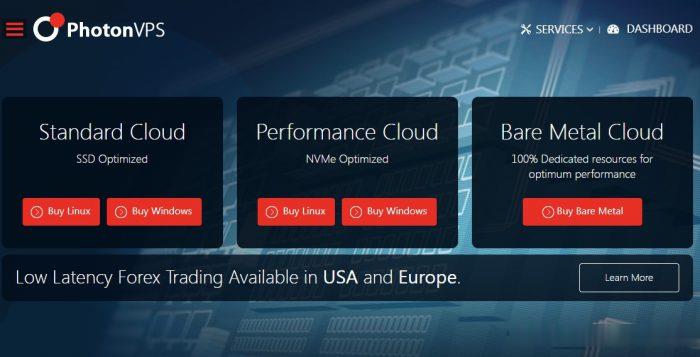
NameCheap优惠活动 新注册域名38元
今天上午有网友在群里聊到是不是有新注册域名的海外域名商家的优惠活动。如果我们并非一定要在国外注册域名的话,最近年中促销期间,国内的服务商优惠力度还是比较大的,以前我们可能较多选择海外域名商家注册域名在于海外商家便宜,如今这几年国内的商家价格也不贵的。比如在前一段时间有分享到几个商家的年中活动:1、DNSPOD域名欢购活动 - 提供域名抢购活动、DNS解析折扣、SSL证书活动2、难得再次关注新网商家...
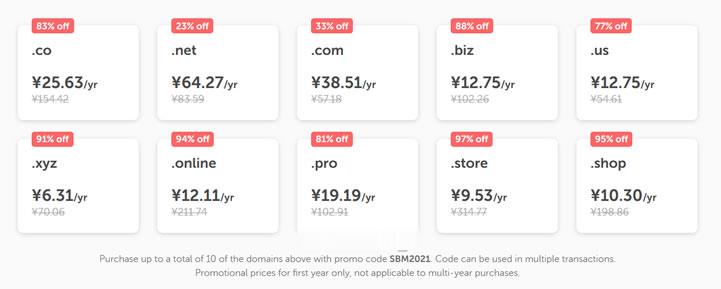
Megalayer(月599元)限时8月香港和美国大带宽服务器
第一、香港服务器机房这里我们可以看到有提供四个大带宽方案,是全向带宽和国际带宽,前者适合除了中国大陆地区的全网地区用户可以用,后者国际带宽适合欧美地区业务。如果我们是需要大陆地区速度CN2优化的,那就需要选择常规的优化带宽方案,参考这里。CPU内存硬盘带宽流量价格选择E3-12308GB240GB SSD50M全向带宽不限999元/月方案选择E3-12308GB240GB SSD100M国际带宽不...

-
回复邮箱1013556608@qq.com操作http建企业网站建一个企业网站需要多少钱?大概要多久做好?filezillaserverFileZilla Server 搭建的FTP服务器全国企业信息查询网上如何怎么查询全国企业信用信息公示系统查询重庆400年老树穿楼生长重庆海拔500左右的红沙土适合栽哪种果树人人视频总部基地落户重庆渝洽会上的西部国际总部基地是做什么的?360arp防火墙在哪360ARP防火墙哪里下载?piaonimai跪求朴妮唛的的韩文歌,不知道是哪一部的,第一首放的是Girl's Day《Oh! My God》。求第三首韩文歌曲,一男一女唱的。12306.com注册12306邮箱地址怎么写